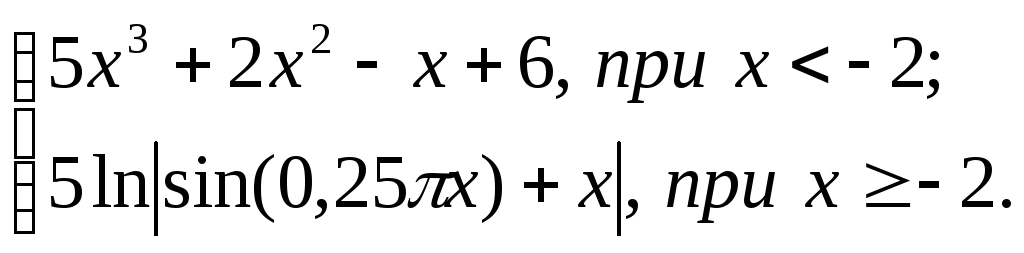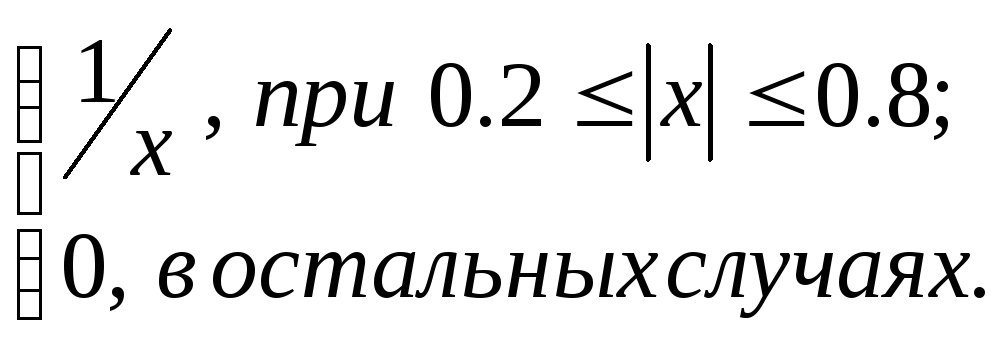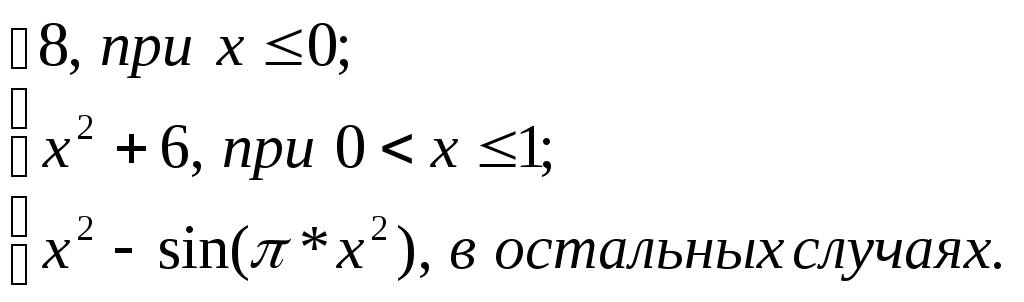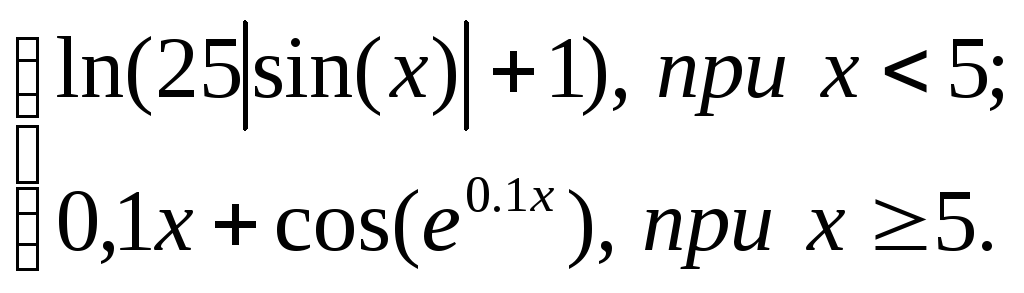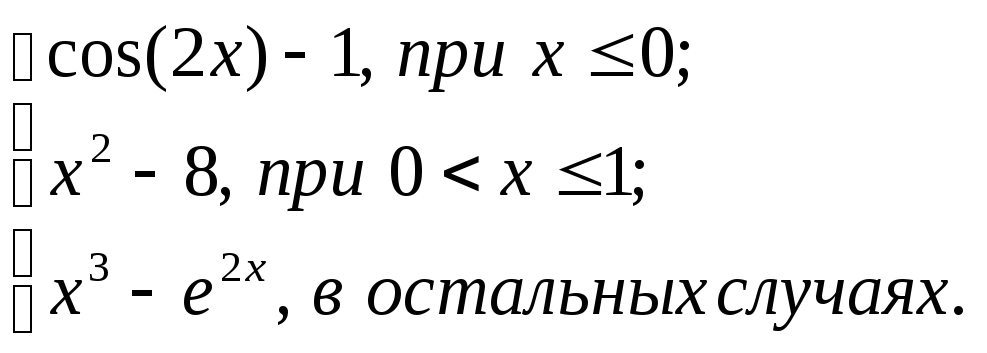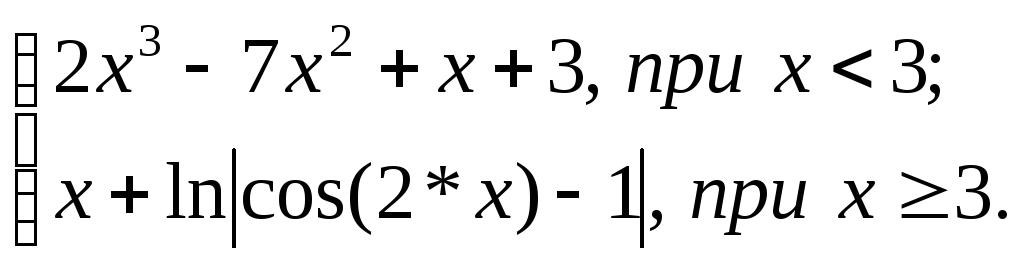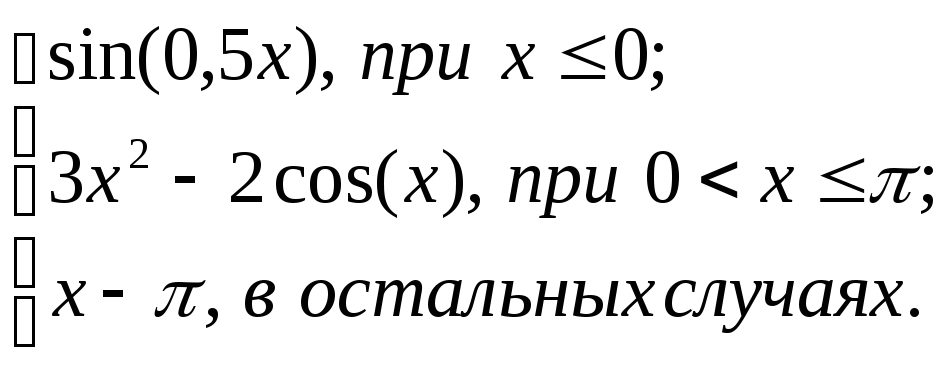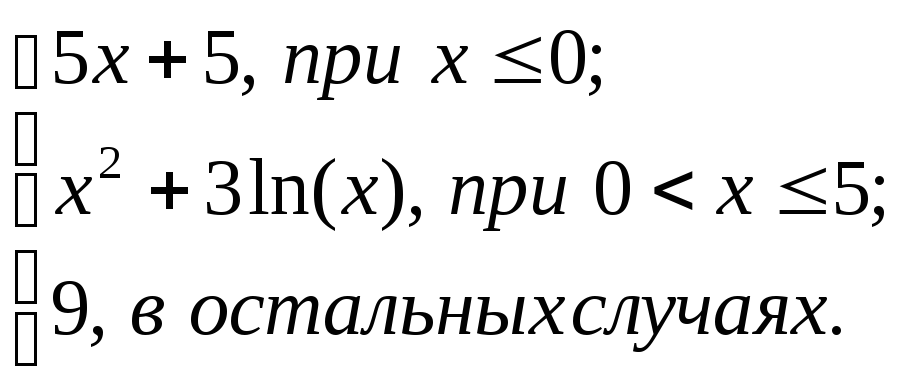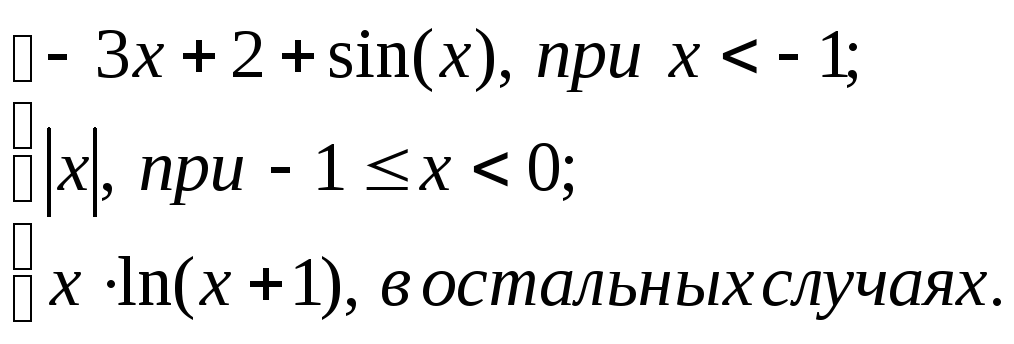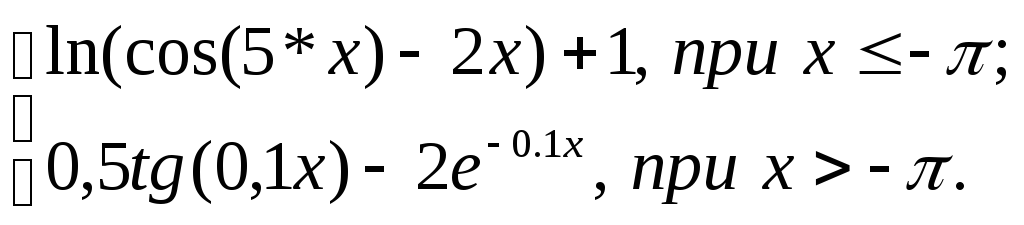- •Краткие сведения из теории
- •Основные элементы окна Excel
- •Редактирование содержимого ячейки
- •Управление внешним видом листа
- •Просмотр листов в нескольких окнах
- •Копирование и перемещение диапазонов
- •Форматирование таблиц
- •Задание 2. Логические функции
- •Задание 3. Статистические функции (одинаковое для всех вариантов)
- •Задание 4. Использование комбинированных формул (одинаковое для всех вариантов)
- •Работа с одним критерием.
- •Работа на основе нескольких критериев
- •Задание 5. Построение диаграмм и графиков
- •Задание 6. Операции с матрицами
- •Задание 7. Подбор параметра
- •Задание 8. Работа со списками, анализ данных (одинаковое для всех студентов)
- •Задание 8.8 на создание промежуточных итогов
Задание 2. Логические функции
Рассчитать
значения
![]() на отрезке [a;b]
c шагом h.
Результат оформить в виде таблицы.
Варианты заданий выбираются из таблицы.
Номер варианта выбирается по последней
цифре номера зачётной книжки. Например,
зачётная книжка № 931416 ®
Вариант № 6
на отрезке [a;b]
c шагом h.
Результат оформить в виде таблицы.
Варианты заданий выбираются из таблицы.
Номер варианта выбирается по последней
цифре номера зачётной книжки. Например,
зачётная книжка № 931416 ®
Вариант № 6
Пример 1
Вычислить значение функции у=f(x) по формуле:
у=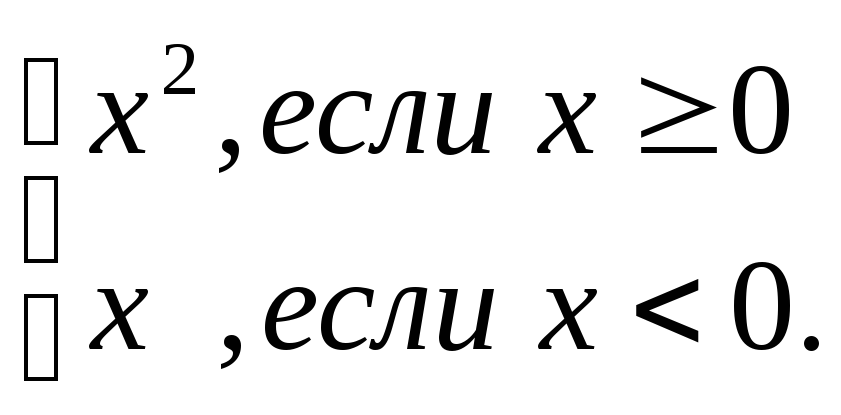
Введите любое число в ячейку А1, а в В1 следующую формулу: =ЕСЛИ(А1<0;А1;А1^2).
У функции ЕСЛИ 3 аргумента. Первый это логическое выражение, которое может принимать значение ИСТИНА или ЛОЖЬ. Второй и третий выражения, которые вычисляются в активной ячейке в том случае, если 1-й аргумент принимает соответственно истинное или ложное значение.
Проверьте работу функции, задавая в А1 несколько разных значений.
Пример 2
Вычислить значение функции у=f(x) по формуле:
у=
Введите в А1 любое число, в В1 формулу: =ЕСЛИ(И(А1>= 5;А1<= 5);А1*А1-1;А1).
Количество аргументов функции И не фиксировано. Функция возвращает значение ИСТИНА, если все аргументы принимают значение ИСТИНА, и ЛОЖЬ, если хотя бы одно условие ложно.
Пример 3
Вычислить значение функции у=f(x) по формуле:
у=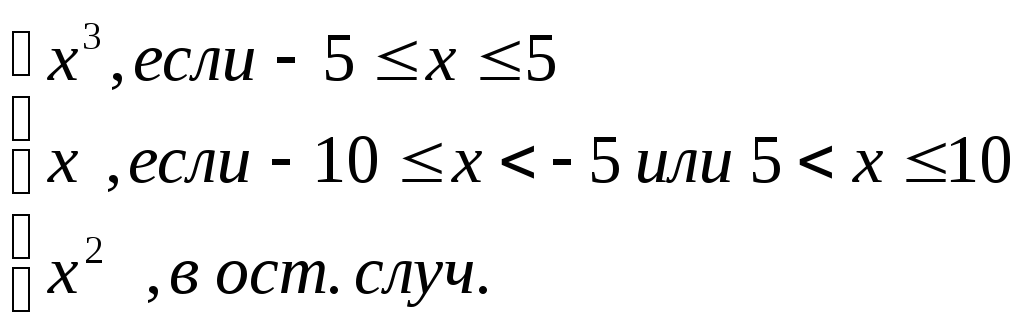
Задачу решает такая формула:
=ЕСЛИ(И(А1>= 5;A1<=5);А1^3;ЕСЛИ(ИЛИ(И(А1>= 10;A1< 5);И(А1>5;A1<= 10));A1;A1*A1)).
Функция ИЛИ подобна функции И. Разница в том, что ИЛИ возвращает значение ИСТИНА, если хотя бы один из её аргументов истинный. Если все аргументы ложны, значение ЛОЖЬ.
|
№ |
|
|
h |
|
|
0 |
– 4 |
0 |
0,4 |
|
|
1 |
– 0.9 |
0.9 |
0,15 |
|
|
2 |
– 1 |
3 |
0,2 |
|
|
3 |
4,2 |
5,85 |
0,3 |
|
|
4 |
|
|
|
|
|
5 |
2 |
4 |
0,4 |
|
|
6 |
|
|
|
|
|
7 |
– 3 |
6 |
1 |
|
|
8 |
– 2 |
2 |
0,5 |
|
|
9 |
|
0 |
|
|
Задание 3. Статистические функции (одинаковое для всех вариантов)
Подсчитать, какое количество студентов получили ту или иную оценку.
Введите данные столбцов А, В, С.
|
|
А |
В |
С |
D |
|
1 |
Студент |
Оценка |
Оценка |
Количество |
|
2 |
Викторов |
3 |
5 |
6 |
|
3 |
Валерьев |
4 |
4 |
5 |
|
4 |
Валерьева |
5 |
3 |
4 |
|
5 |
Ильичёв |
5 |
2 |
1 |
|
6 |
Антонов |
4 |
|
|
|
7 |
Евгеньев |
4 |
|
|
|
8 |
Михайлов |
5 |
|
|
|
9 |
Дмитриев |
3 |
|
|
|
10 |
Алексанров |
2 |
|
|
|
11 |
Надеждина |
5 |
|
|
|
12 |
Татьянова |
4 |
|
|
|
13 |
Петрова |
4 |
|
|
|
14 |
Иванов |
3 |
|
|
|
15 |
Павлова |
3 |
|
|
|
16 |
Степанов |
5 |
|
|
|
17 |
Егоров |
5 |
|
|
Решение: Для того чтобы подсчитать, какое количество студентов получили ту или иную оценку, воспользуемся функцией СЧЁТЕСЛИ. Сначала выделите диапазон с оценками, нажмите Вставка Имя Присвоить и назовите этот диапазон: Оценки. Теперь в ячейке D2 вызовите функцию =СЧЁТЕСЛИ(Оценки;C2). После этого сделайте автозаполнение.